Error de Windows Defender 0x80016CFA: Cómo solucionarlo
 Total AV viene con todas las herramientas de seguridad que puedas necesitar para proteger tus datos y privacidad, incluyendo:
Total AV viene con todas las herramientas de seguridad que puedas necesitar para proteger tus datos y privacidad, incluyendo:
- Verificar descargas, instalaciones y ejecutables en busca de virus y amenazas
- Bloquear anuncios no deseados y programar escaneos inteligentes
- Encriptar tu conexión a través de Windows, Mac, iOS y Android
¡No te pierdas los descuentos actuales! ¡Obtén TOTAL AV hoy! La Internet es en gran parte insegura a menos que tengas cierto conocimiento técnico y la capacidad de identificar amenazas en línea.
Y a menudo es difícil diferenciar entre un error legítimo y una estafa. Un ejemplo aquí es la aparición del error 0x80016CFA de Microsoft Defender.
El mensaje aparece cuando navegas por la web y afirma que se ha detectado un mal funcionamiento grave. Listará un número de teléfono de un supuesto técnico certificado por Microsoft para que te contactes para una resolución. ¡Si tú también viste el mensaje en un navegador, sigue leyendo!
¿Es el error 0x80016CFA de Windows Defender una estafa?
¡Sí, el mensaje de error de Windows Defender en un navegador es una estafa! Microsoft nunca envía mensajes emergentes al visitar un sitio web, ni solicita a los usuarios que llamen por tales problemas. Si hay un problema con la PC o Windows Defender no está funcionando, habrá un mensaje de error dentro de la utilidad.
Hasta ahora, el error se ha reportado principalmente en Edge, pero Chrome y Firefox también parecen estar afectados. Según la información que tenemos, no es un problema centrado en el navegador.
Aquí hay algunas razones por las cuales obtienes el mensaje emergente 0x80016CFA de Windows Defender:
- Visitar sitios web no confiables: Para algunos usuarios, el mensaje apareció al visitar sitios web específicos, especialmente aquellos con seguridad débil.
- Computadora infectada con malware: Cuando tienes malware o virus en la PC, generalmente falla y muestra tales errores.
- Se ha instalado una aplicación o extensión problemática: Los estafadores a menudo desarrollan directamente aplicaciones/extensiones o modifican el código de las existentes para enviar tales mensajes al usuario. Así que, siempre verifica la confiabilidad de la aplicación de antemano.
¿Cómo deshacerse del error de Windows Defender 0x80016CFA?
Consejo Hemos utilizado Microsoft Edge para detallar los diversos métodos de solución de problemas, ya que fue el navegador más afectado. Si utilizas otro navegador, el proceso debería ser similar.
1. Terminar el proceso en el Administrador de tareas
- Presiona Ctrl + Shift + Esc para abrir el Administrador de tareas.
-
Ahora, selecciona el proceso del navegador de la lista y haz clic en Finalizar tarea.
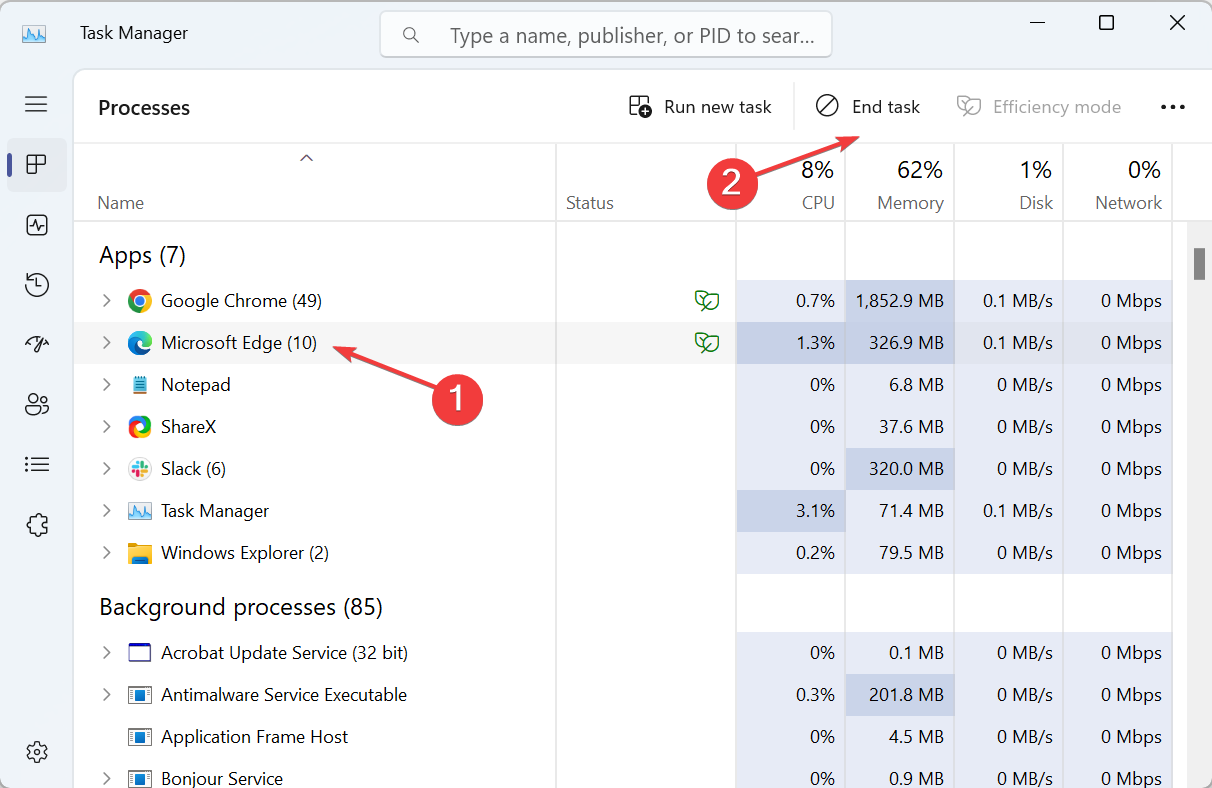
- De manera similar, identifica cualquier proceso relacionado y termínalos también.
La solución más fácil para el problema es finalizar todas las tareas relacionadas. En la mayoría de los casos, es un mensaje emergente único, probablemente apareciendo en un sitio web individual, y reiniciar el navegador debería funcionar.
2. Borrar los datos de navegación y restablecer la configuración del navegador
- Abre Microsoft Edge y presiona Ctrl + Shift + Supr para abrir la utilidad de Borrar datos de navegación.
-
En el menú desplegable Rango de tiempo, selecciona Todo el tiempo, marca la casilla para Historial de navegación, Cookies y otros datos de sitios y Imágenes y archivos en caché, luego haz clic en Borrar datos.
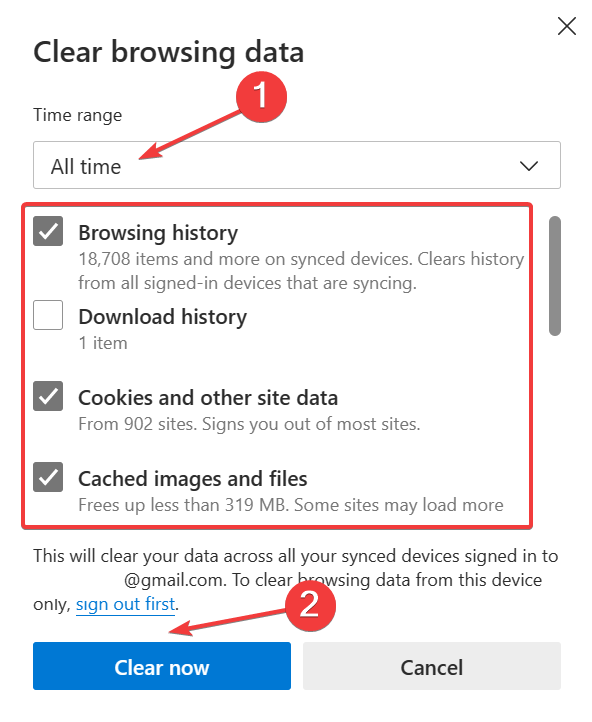
- Ahora, reinicia el navegador y verifica si el problema se ha resuelto.
-
Si no, haz clic en los tres puntos cerca de la esquina superior derecha y selecciona Configuración.
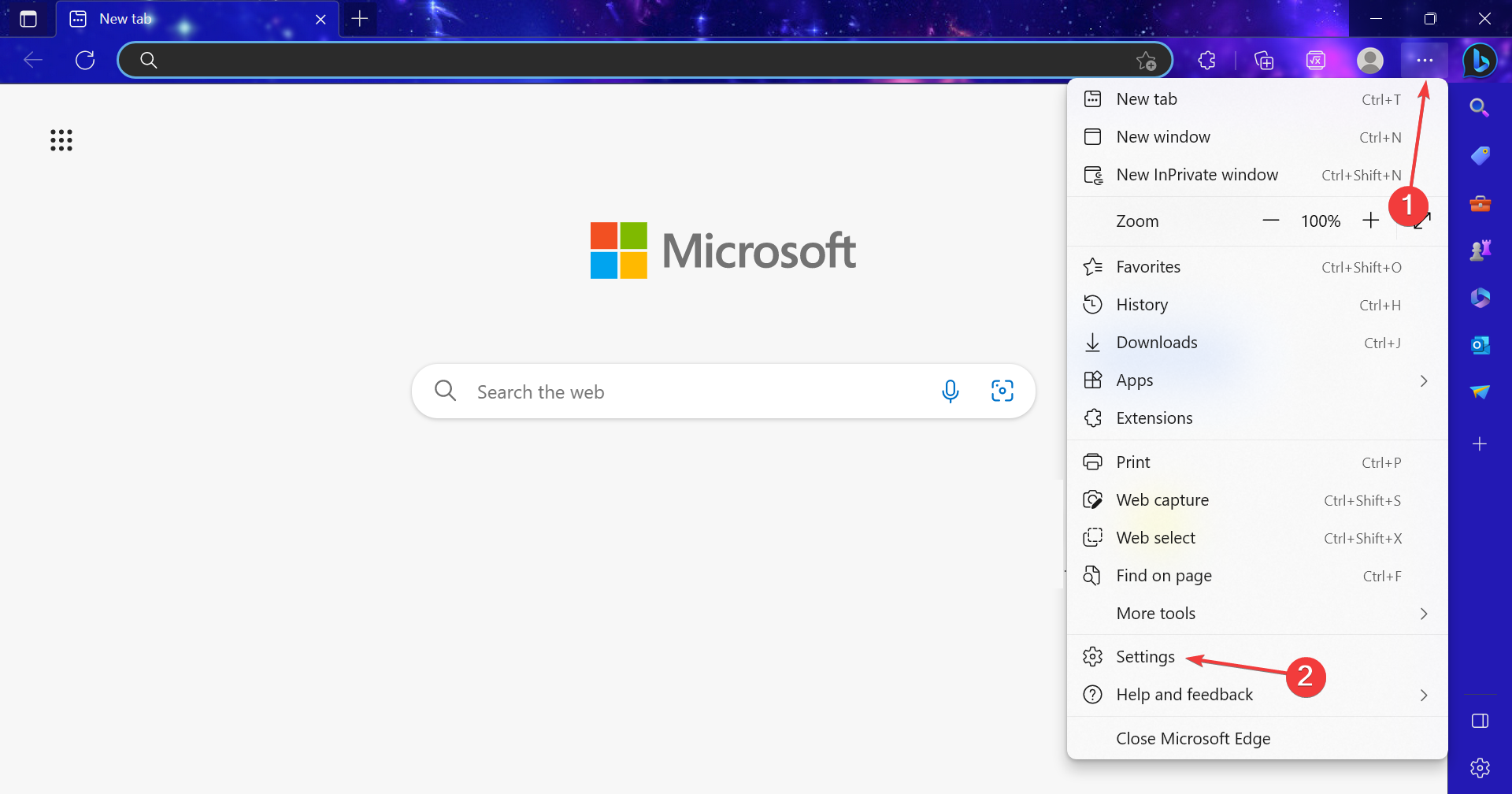
-
Ve a Restablecer configuración en el panel de navegación y haz clic en Restablecer configuración a sus valores predeterminados.
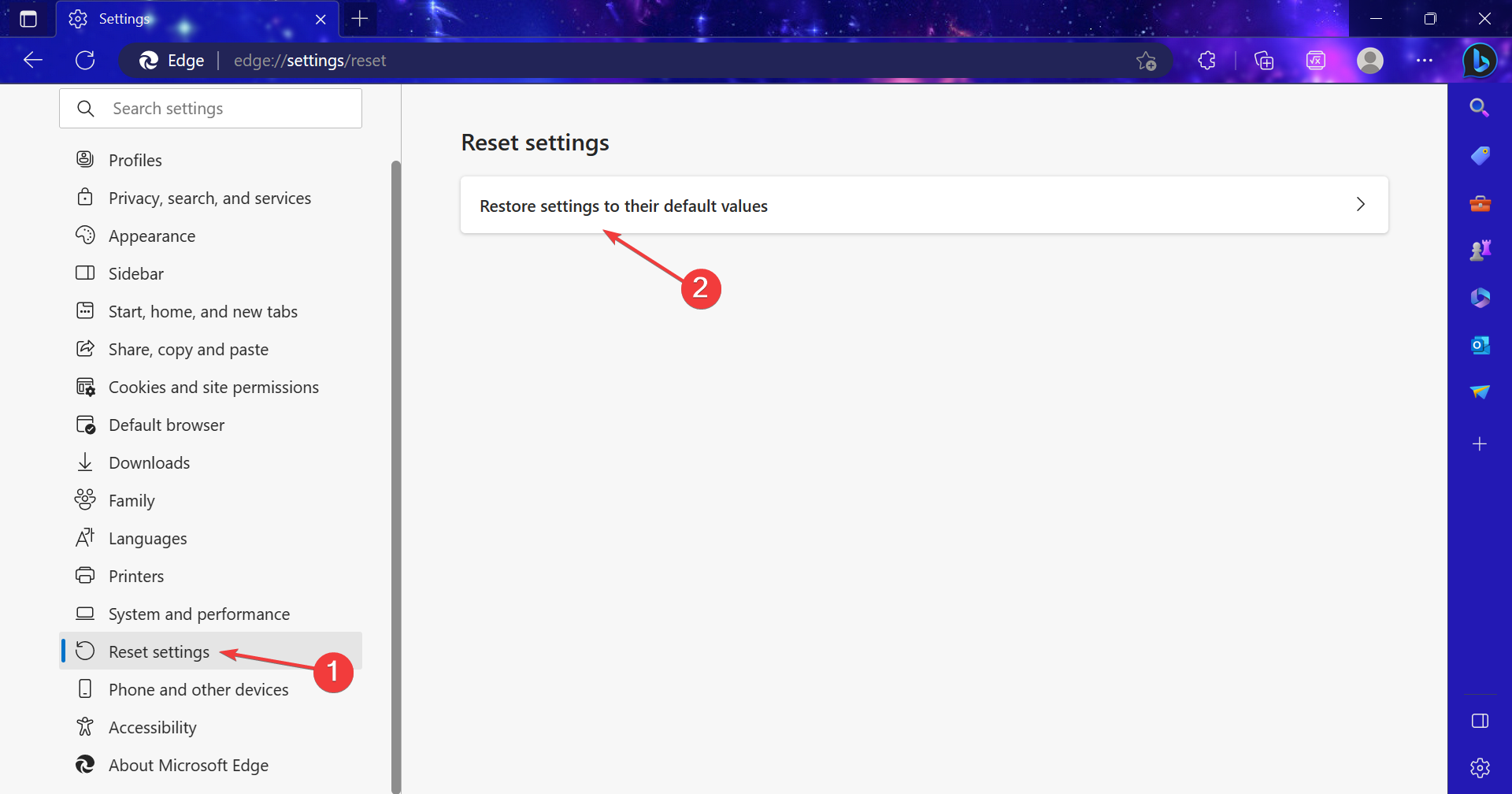
-
Elige Restablecer en el mensaje de confirmación que aparece.
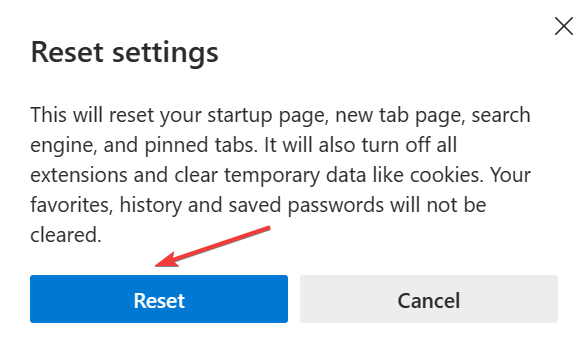
En la mayoría de los casos, es un problema con el propio navegador lo que provoca el error 0x80016CFA de Defender, y borrar los datos de navegación o restablecer a valores predeterminados debería solucionar el problema.
3. Escanear en busca de malware
-
Presiona Windows + S para abrir Buscar, escribe Seguridad de Windows en el campo de texto y haz clic en el resultado de búsqueda correspondiente.
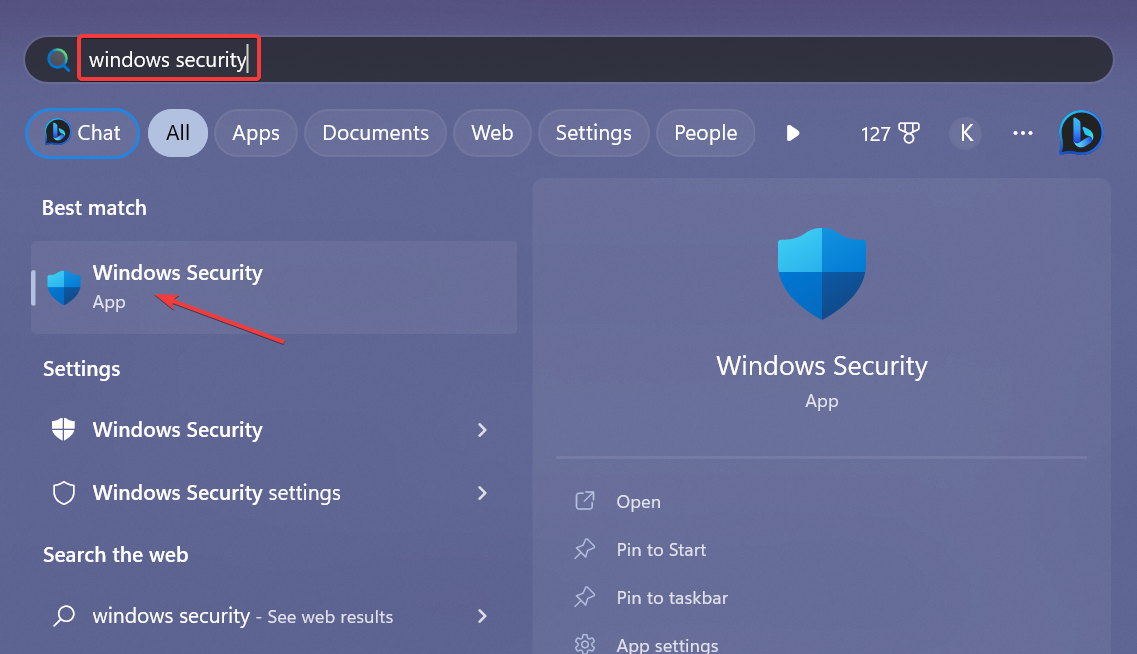
-
Selecciona Protección contra virus y amenazas.
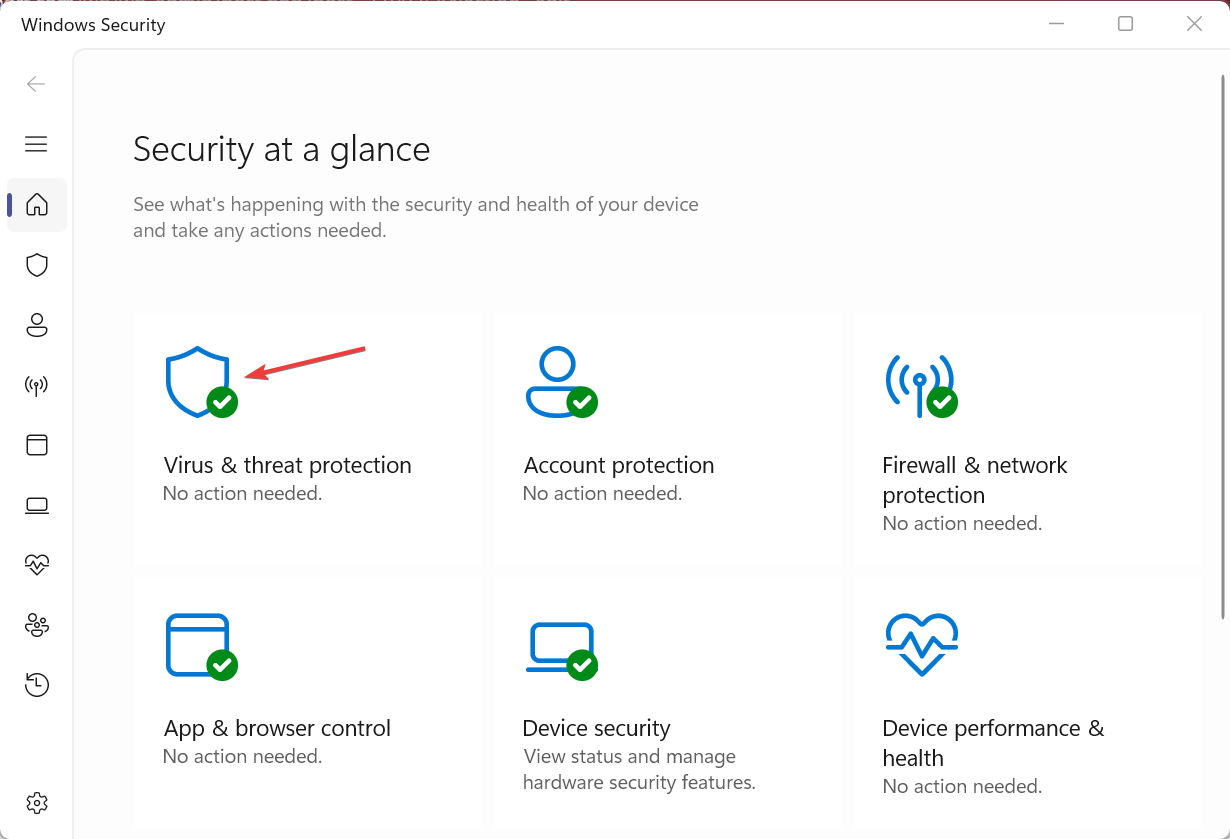
-
Haz clic en Opciones de exploración.
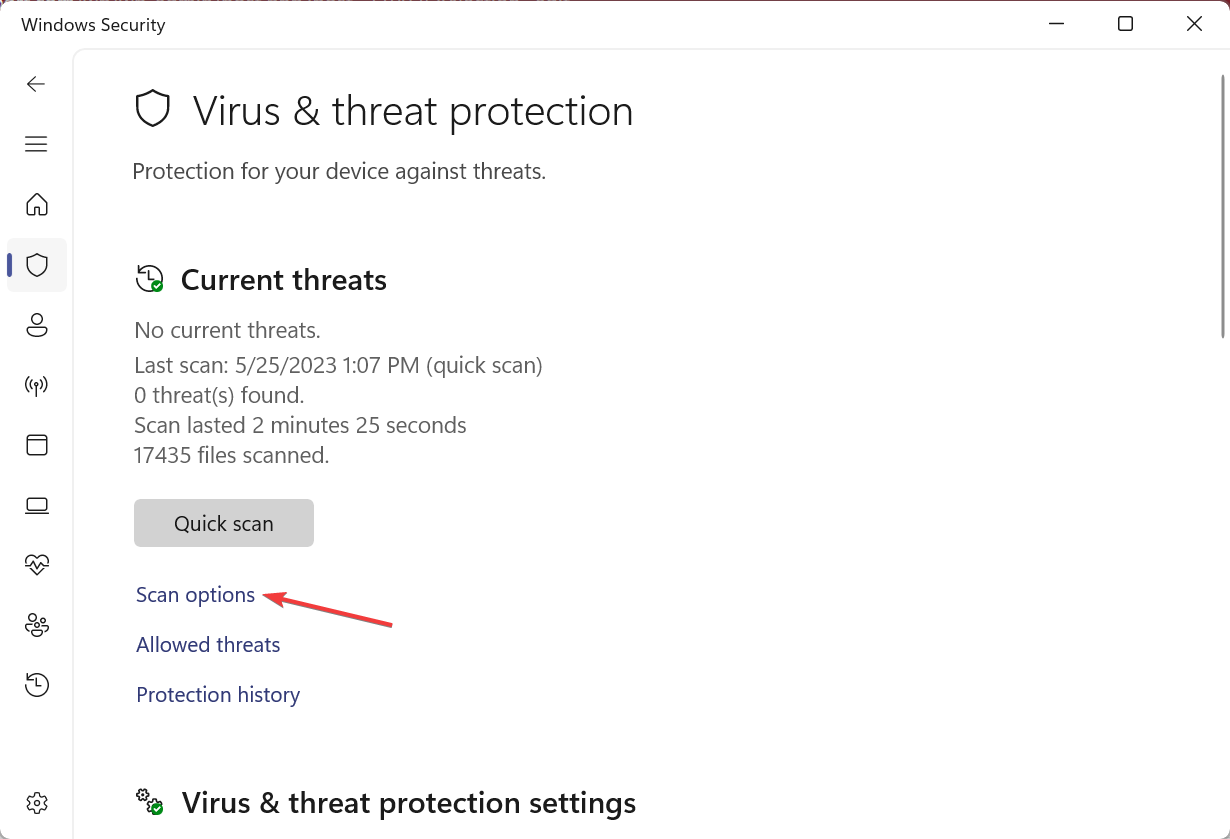
-
Elige Exploración completa y haz clic en Explorar ahora en la parte inferior.
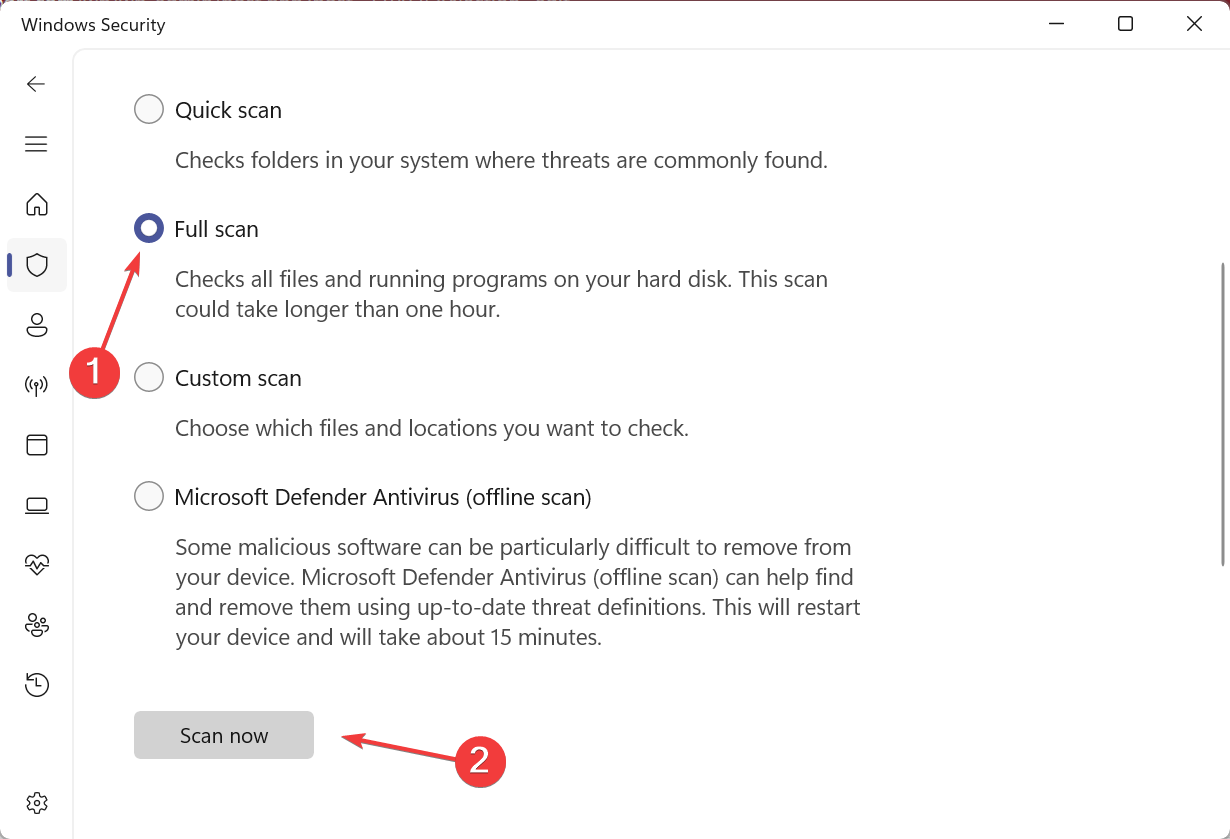
- Espera a que se complete la exploración.
Cuando recibes el mensaje de estafa 0x80016CFA, podría ser el malware en la PC el culpable. Y ejecutar un escaneo a nivel de sistema con Seguridad de Windows lo identificaría y eliminaría. Además, algunos recomiendan usar un antivirus de terceros confiable para el trabajo, por lo que puedes intentar uno de estos. Lee más sobre este tema
- Cómo desinstalar Windows 11 e instalar Windows 10
- Cómo comprar la clave de producto de Windows 11 (Guía paso a paso)
4. Desinstalar la aplicación problemática
-
Presiona Windows + R para abrir Ejecutar, escribe appwiz.cpl en el campo de texto y presiona Enter.
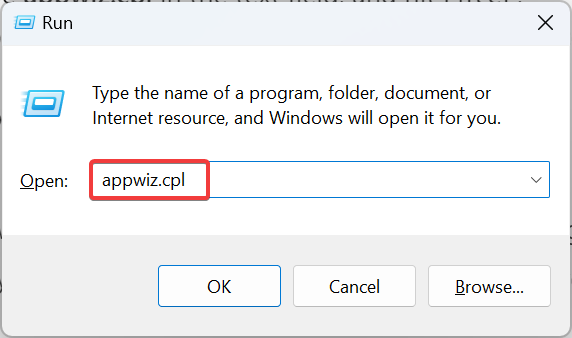
-
Selecciona el programa que crees que está provocando el mensaje, que debería ser uno reciente, y haz clic en Desinstalar.
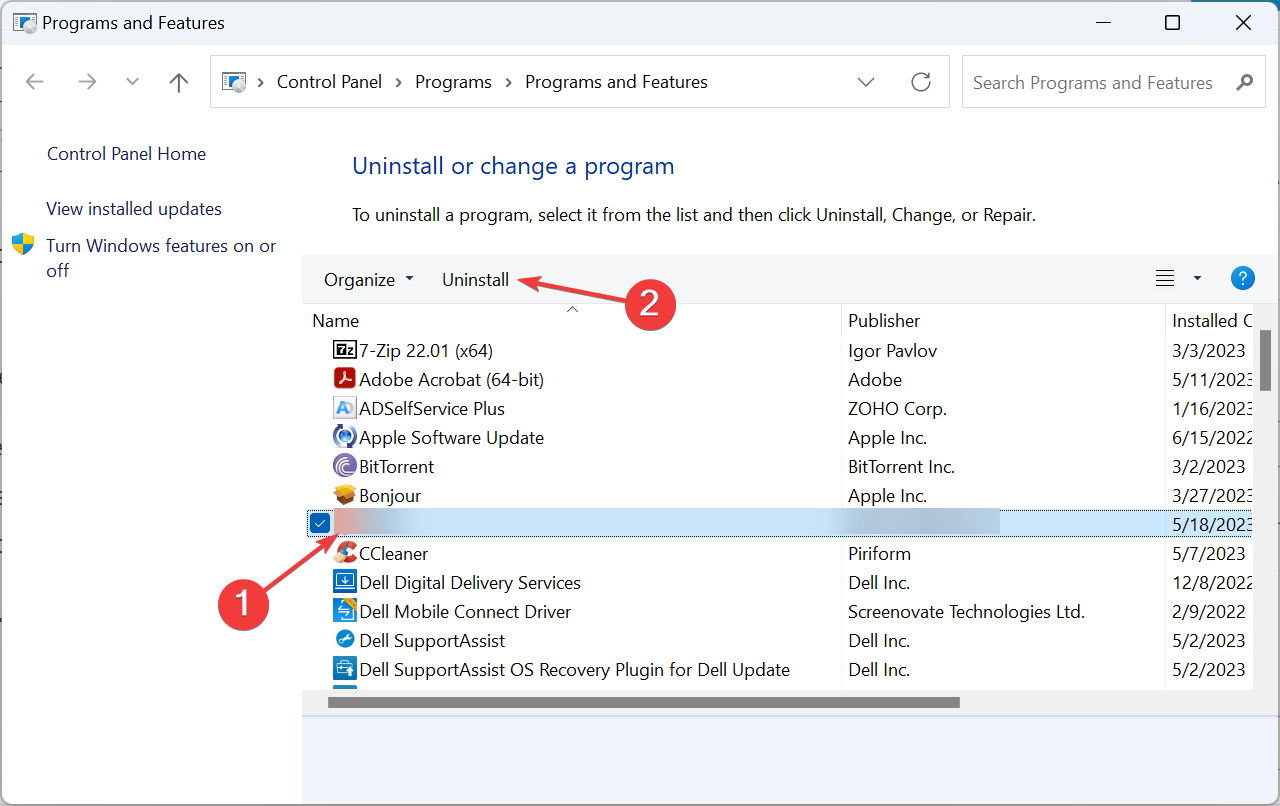
- Sigue las instrucciones en pantalla para eliminar completamente la aplicación.
- Una vez hecho, reinicia la computadora.
Al identificar la causa subyacente, no podemos ignorar la posibilidad de que un programa sea responsable del mensaje emergente 0x80016CFA. Comienza desinstalando las aplicaciones recientes, y una vez que hayas encontrado la aplicación problemática, reinstala el resto.
5. Realizar una restauración del sistema
-
Presiona Windows + S para abrir Buscar, escribe Ver configuración avanzada del sistema y haz clic en el resultado de búsqueda correspondiente.
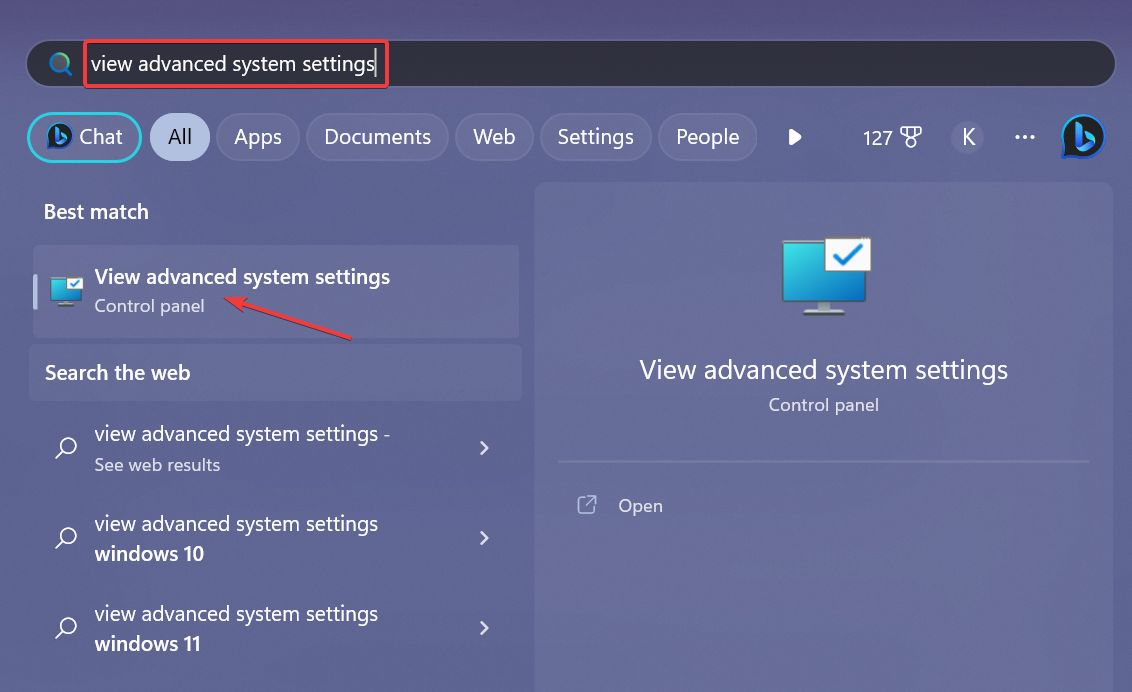
-
Ve a la pestaña Protección del sistema y haz clic en Restaurar sistema.
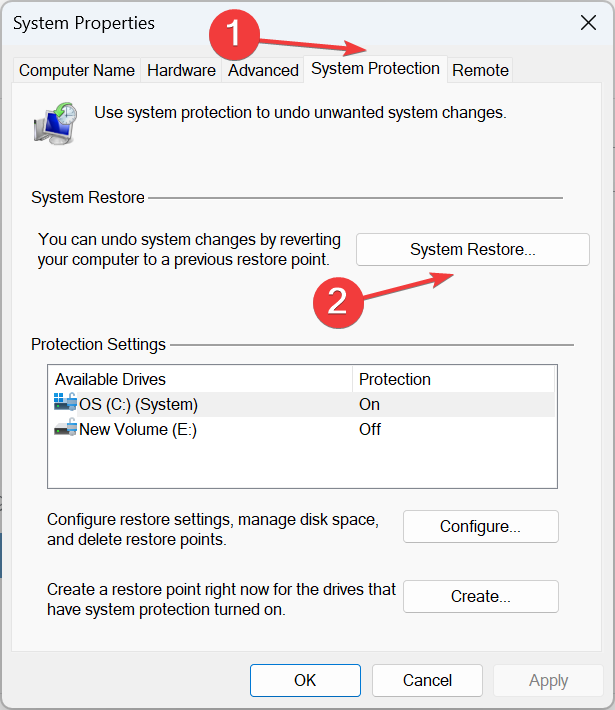
-
Selecciona Elegir un punto de restauración diferente, si la opción está disponible, y haz clic en Siguiente.
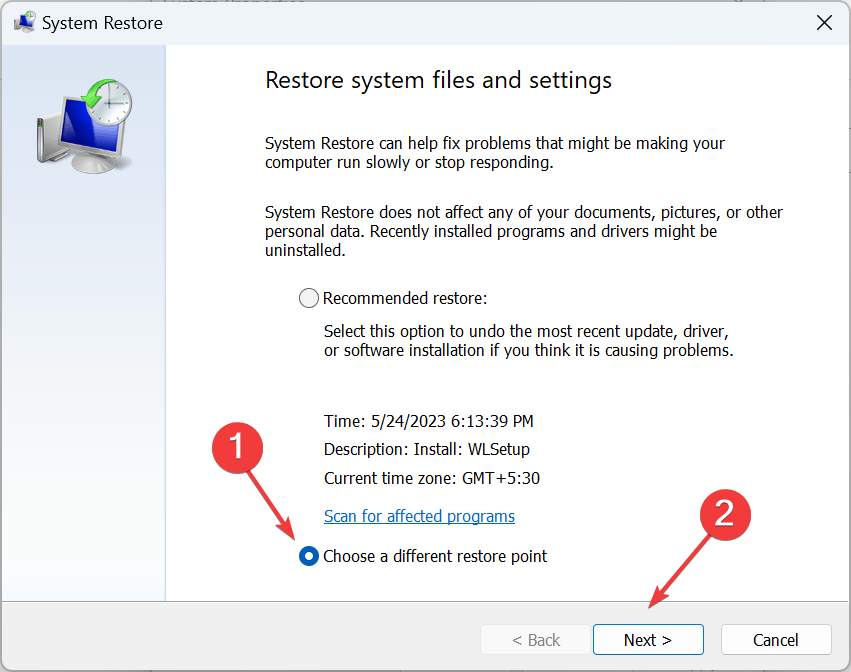
-
Escoge otro punto de restauración de la lista, uno creado antes de que apareciera el error por primera vez, y haz clic en Siguiente.
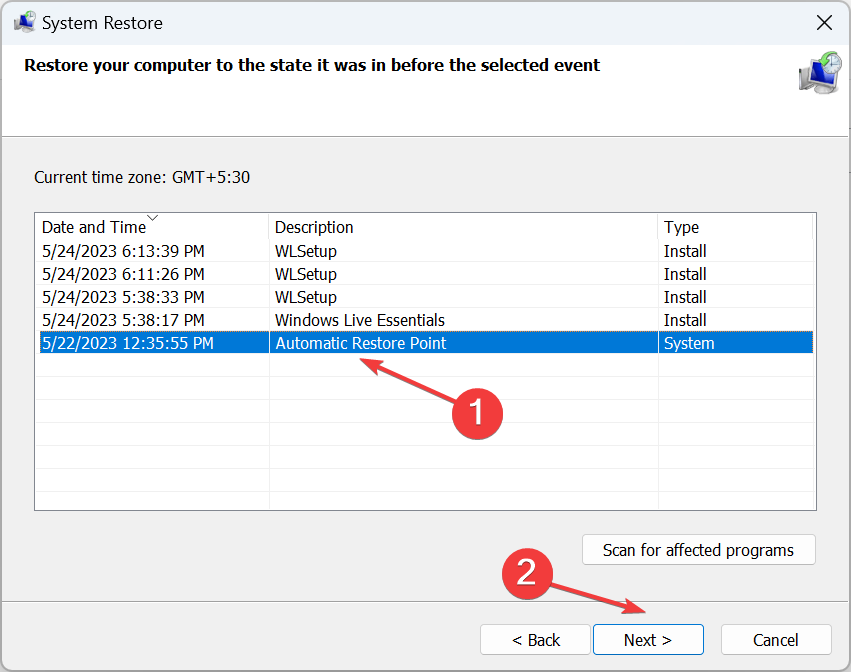
-
Finalmente, haz clic en Finalizar para iniciar la restauración.
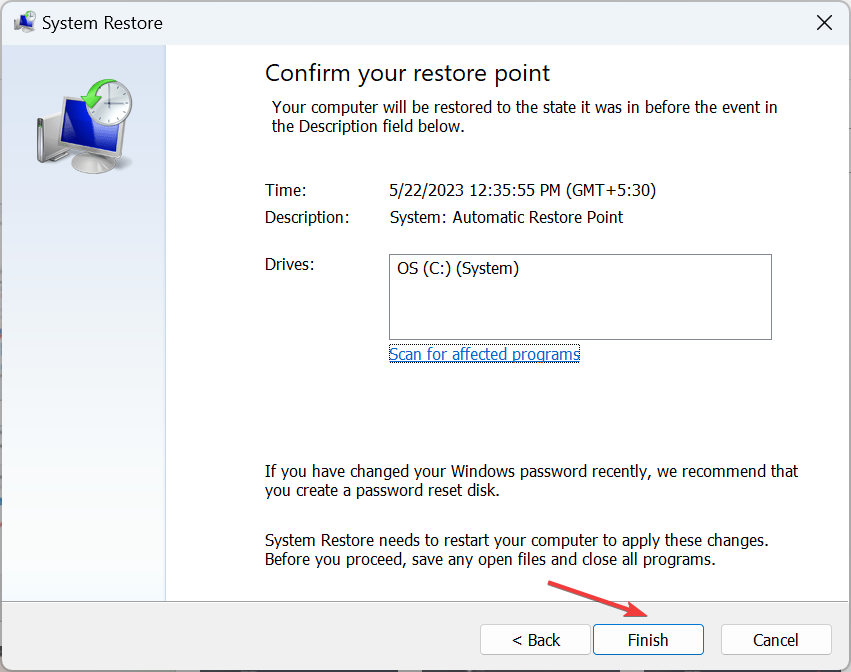
Cuando nada más funciona, siempre puedes realizar una restauración del sistema y volver a un estado estable en caso de que un cambio reciente haya activado el mensaje de Microsoft Defender 0x80016CFA. Recuerda que puede afectar algunos programas instalados.
Y una vez que hayas solucionado las cosas, no olvides verificar la mejor configuración de seguridad en Windows 11 para una protección mejorada.
Para cualquier consulta o para compartir lo que te funcionó, deja un comentario abajo.













